通过打印自检配置页可以了解当前打印机的设置和属性等信息。
- 在纸盒中装入足够的纸张。
- 开启打印机电源,等待打印机处于“就绪”状态,控制面板液晶屏显示“Ready”。
- 按“OK”按钮,进入控制面板主菜单。
- 按箭头按钮,查看“Reports(报告)”菜单,然后按“OK”按钮。
- 按箭头按钮,选择“Config report(配置报告)”项,然后按“OK”按钮。
- 打印机会打印自检配置页。如图 1 自检配置页所示:图片 : 自检配置页
报告页|计数器:惠普HP Color LaserJet CP1515n、CP1518ni 彩色激光打印机 - 打印自检页 二〇一七年九月二十五日
2017-10-04
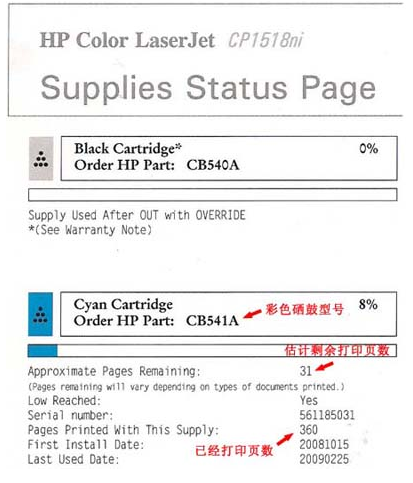
注意:
剩余打印页数只是估计值。打印页面内容越多,估计剩余打印页数就越少。
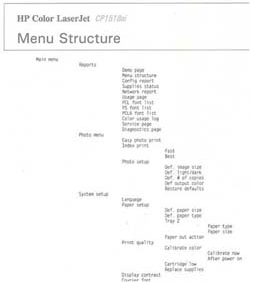
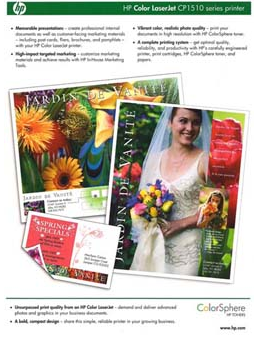

扫描开通重新登录查看更多

添加朱师傅微信咨询